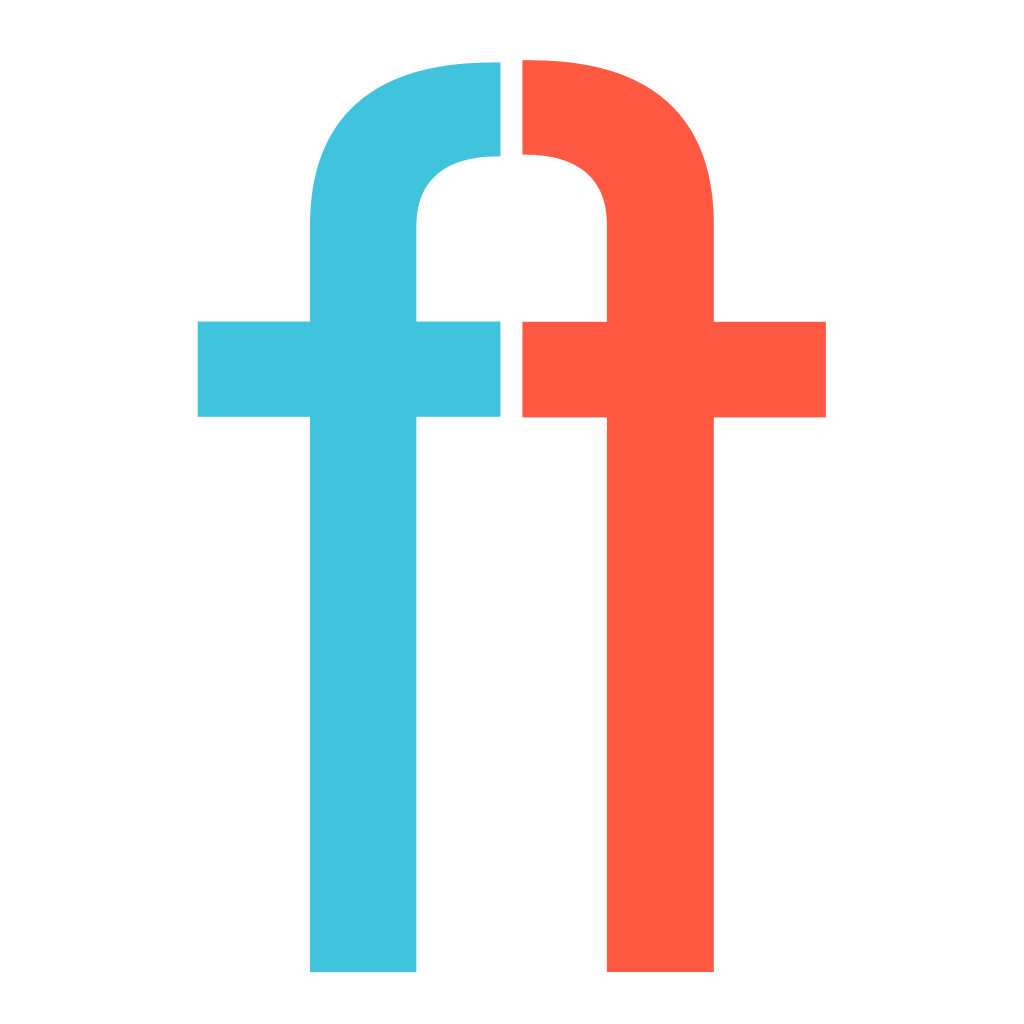| ... | ... | @@ -104,9 +104,9 @@ |
|
|
|
Слева от цифры последнего замера показывается **дополнительная информация**:
|
|
|
|
|
|
|
|
* Когда был получен последний замер
|
|
|
|
* Состояние соединения с трансмиттером
|
|
|
|
* Состояние соединения с трансмиттером. Если соединения не было больше 10 минут, появляется сообщение красного цвета “Signal Missed xx Minutes ago”.
|
|
|
|
* Разница по сравнению с предыдущим замером. ‘+’ если если текущий уровень увеличился и ‘-’ если уменьшился
|
|
|
|
* Предсказание возможного уровня
|
|
|
|
* Предсказание возможного уровня. Низкий уровень отображается текстом желтого цвета, высокий ??
|
|
|
|
|
|
|
|
<img src="uploads/6bff36068e8bb8b36fc23b39109047b0/Additional_info.png" width="203" height="440">
|
|
|
|
|
| ... | ... | @@ -118,3 +118,60 @@ |
|
|
|
Пользователь может добавить дополнительную информацию о событиях которые могут повлиять на его уровень глюкозы, нажав на иконку пипетки в правом верхнем углу экрана
|
|
|
|
|
|
|
|
<img src="uploads/0802c54514daf66b8f20c0cae3a30ae9/Screenshot_at_Mar_04_18-08-04.png" width="203" height="440">
|
|
|
|
|
|
|
|
На открывшемся диалоговом окне есть 4 вкладки и кнопка записи сообщения:
|
|
|
|
|
|
|
|
1. **mmol/l** - используется для ручного добавления результатов измерений, например, сделанных с помощью глюкометра с тестовыми полосками:
|
|
|
|
|
|
|
|
<img src="uploads/abd306732a42817af5bd3202548a1e1d/image_preview__27_.png" width="203" height="440">
|
|
|
|
|
|
|
|
Возможности на этой кладке:
|
|
|
|
|
|
|
|
- **Добавление новой записи**.
|
|
|
|
<br>
|
|
|
|
Почему-то не всегда информация добавляется с первого раза:
|
|
|
|
|
|
|
|

|
|
|
|
|
|
|
|
|
|
|
|
- **Удаление записи**
|
|
|
|
<br>
|
|
|
|
Запись можно удалить в процессе создания, если нажать на красный крестик ..:
|
|
|
|
|
|
|
|
<img src="uploads/9242877e1c02b4fdcc30b32e2d810344/image_preview__28_.png" width="203" height="440">
|
|
|
|
|
|
|
|
… или после создания нажать на появившийся на графике красный квадратик. Потом внизу появляется окно с данными и кнопкой “Blood test”, нажимаем на нее:
|
|
|
|
|
|
|
|
<img src="uploads/9f98bcd5b88912310d9abe6af6877b9e/image_preview__29_.png" width="203" height="440">
|
|
|
|
|
|
|
|
потом нажимаем “Delete” во всплывающем окне “Blood Test Action”:
|
|
|
|
|
|
|
|
<img src="uploads/0e98f9c710b31f428199a8c4ca412d52/image_preview__30_.png" width="203" height="440">
|
|
|
|
|
|
|
|
и подтверждаем удаление:
|
|
|
|
|
|
|
|
<img src="uploads/5500dcecdf7035b3e19bc1f5a8bdf065/image_preview__31_.png" width="203" height="440">
|
|
|
|
|
|
|
|
после этого, внизу на главном экране появится всплывающее сообщение:
|
|
|
|
|
|
|
|
<img src="uploads/7ae1ee777d084e1116baa3c7056abeaa/image_preview__32_.png" width="203" height="440">
|
|
|
|
|
|
|
|
- **Использовать добавленную запись для калибровки**
|
|
|
|
<br>
|
|
|
|
Во всплывающем окне “Blood Test Action” выбрать “Calibrate”:
|
|
|
|
|
|
|
|
<img src="uploads/4fb6bbca646eaac140b4044ae7acf3aa/image_preview__33_.png" width="203" height="440">
|
|
|
|
|
|
|
|
в следующем окне нажать “Yes, Calibrate”:
|
|
|
|
|
|
|
|
<img src="uploads/46758f3e65a2798539f74bc3615719c0/image_preview__34_.png" width="203" height="440">
|
|
|
|
|
|
|
|
после этого на графике появится круглая точка:
|
|
|
|
|
|
|
|
<img src="uploads/c4ff79c1e993cac076b50e494066e476/image_preview__35_.png" width="203" height="440">
|
|
|
|
|
|
|
|
Назначение иконки с рукой остается пока невыясненным, она работает также как и “+”, при нажатии новая запись добавляется на график:
|
|
|
|
|
|
|
|
<img src="uploads/d49999ee42d5e84343f6ab2117dd3776/image_preview__36_.png" width="203" height="440">
|
|
|
|
|
|
|
|
|